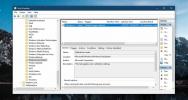Как найти и удалить теневые мониторы в Windows 10
Когда вы устанавливаете Windows 10, он автоматически находит и устанавливает нужные драйверы. Это здорово, за исключением того, что оно порождает проблемы, которые вы, возможно, никогда не узнаете. Что касается графических драйверов, Windows 10 использует драйверы по умолчанию, пока не сможет найти и загрузить те из них, которые лучше всего подходят для вашего оборудования. При этом иногда создаются теневые мониторы.
Теневой монитор - это, в основном, монитор, обнаруженный Windows 10, но его физически не существует. Ваша система обнаруживает, что она отключена или недоступна. Вы никогда не переключитесь на него или что-то еще, но это вызовет такие проблемы, как значки на рабочем столе. прыгать, когда вы подключаете или отключаете дисплеи, или значки на рабочем столе копируются или добавляются неправильно монитор. Вот почему важно исправить это и сделать это, вы должны найти и удалить теневые мониторы. Это довольно легко сделать.
Удалить теневые мониторы
Откройте диспетчер устройств. Вы можете выполнить поиск в поиске Windows или перейти на панель управления и выбрать «Оборудование и звук», а затем «Диспетчер устройств» в разделе «Устройства и принтеры».
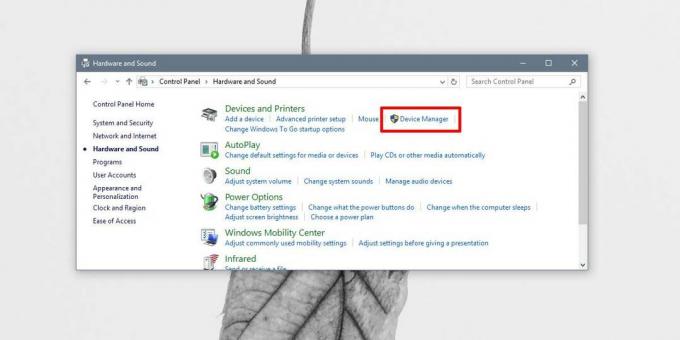
В диспетчере устройств перейдите в «Просмотр»> «Показать скрытые устройства».
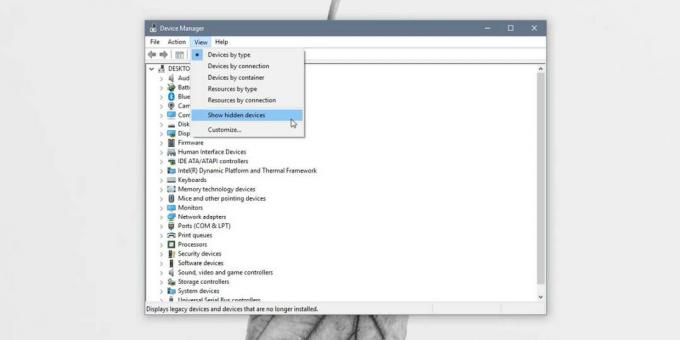
Далее разверните Мониторы в Диспетчере устройств. Вы увидите все подключенные дисплеи, и если вы увидите дисплей с более светлым, размытым значком монитора, значит, у вас есть теневой монитор в вашей системе.
Щелкните правой кнопкой мыши теневой монитор и выберите «Удалить устройство» из контекстного меню. Примите предупреждение на экране, и оно будет удалено. Для хорошей меры перезагрузите вашу систему.

Если у вас возникли проблемы с перемещением значков, открытием окон за пределами экрана или появлением новых значков, пока вы не обновили свой рабочий стол, это может помочь исправить все это.
Однако теневой монитор не должен возвращаться после его удаления, если вы когда-либо обновляете свои графические драйверы или решаете перезагрузите Windows 10, но не делайте новую установку, возможно, стоит проверить и убедиться, что теневой монитор не был добавлено.
Это может произойти независимо от количества дисплеев у вас есть. Если у вас есть только один дисплей, который подключен к вашему компьютеру или ноутбуку, или у вас есть настройка нескольких мониторов, вы можете получить теневые мониторы. Это не специфическая ошибка Windows 10. Это произошло в более старых версиях Windows, то есть в Windows 7 и 8 / 8.1. Если ваш теневой монитор продолжает возвращаться, вы можете обновить или обновить графические драйверы.
Поиск
Недавние Посты
Как исправить искаженное отображение в Windows 10 после обновления Fall Creators
Пользователи Windows 10, выполнившие обновление до Fall Creators Up...
Как включить звуки набора клавиатуры в Windows 10
Сенсорные устройства обеспечивают либо звуковую, либо тактильную об...
PickMeApp - передача программного обеспечения с сохраненными настройками в другие системы
Всегда рекомендуется выполнить резервное копирование установленных ...